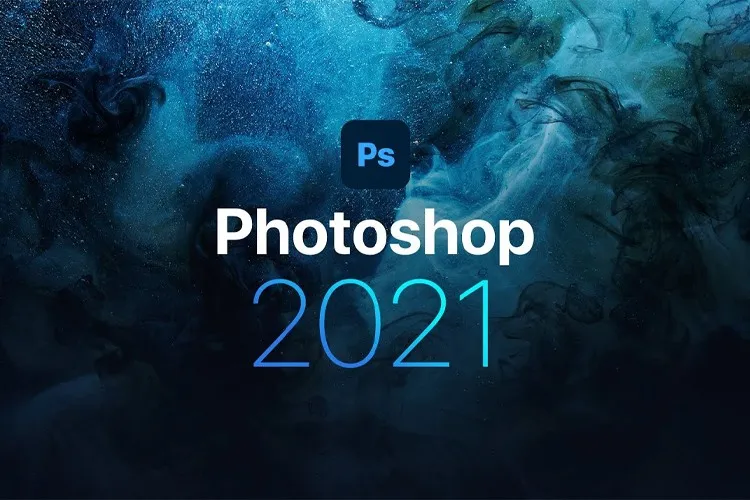Bài viết hướng dẫn bạn cách tô màu cho ảnh đen trắng trong Adobe Photoshop 2021 bằng máy tính chỉ với một số thao tác đơn giản. Giúp bạn có thể biến đổi những bức hình đen trắng của mình sang ảnh màu một cách nhanh chóng. Cùng theo dõi bài viết ngay nhé!
Bạn có những bức hình đen trắng ở trong thư viện ảnh của mình và thắc mắc rằng không biết nó sẽ trông như thế nào khi biến chúng thành ảnh màu. Ý tưởng nghe thật thú vị nhưng bạn lại không biết cách thực hiện như thế nào? Vậy thì hãy tham khảo ngay bài viết sau đây để biết cách tô màu cho ảnh đen trắng trong Adobe Photoshop 2021 bằng máy tính cực đơn giản nhé.
Bạn đang đọc: Cách tô màu cho ảnh đen trắng trong Adobe Photoshop 2021
Video hướng dẫn cách tô màu cho ảnh đen trắng trong Adobe Photoshop 2021.
Cách tô màu cho ảnh đen trắng trong Adobe Photoshop 2021
Bước 1: Mở hình ảnh đen trắng mà bạn muốn tô màu trong Photoshop 2021 → Click chuột vào Filter → Chọn Neural Filters.
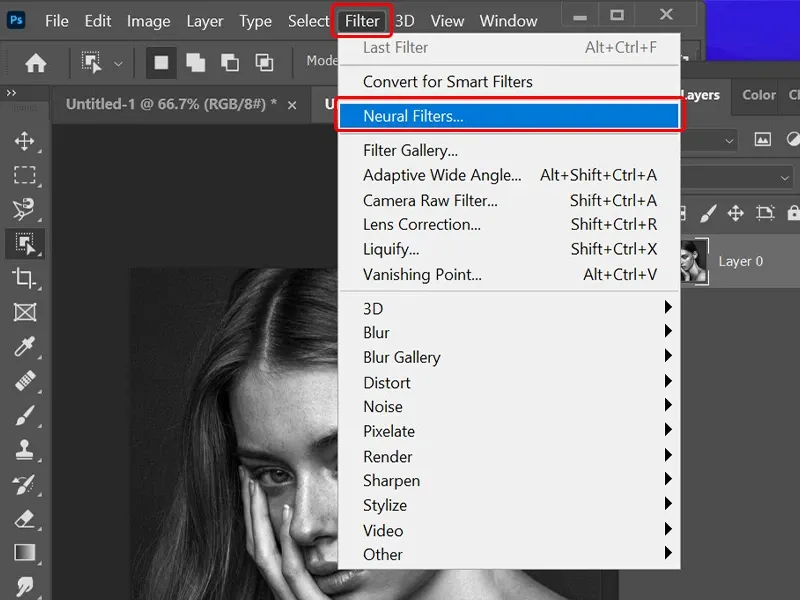
Bước 2: Bảng Neural Filters xuất hiện, bạn tiến hành chọn vào tab Beta filters.
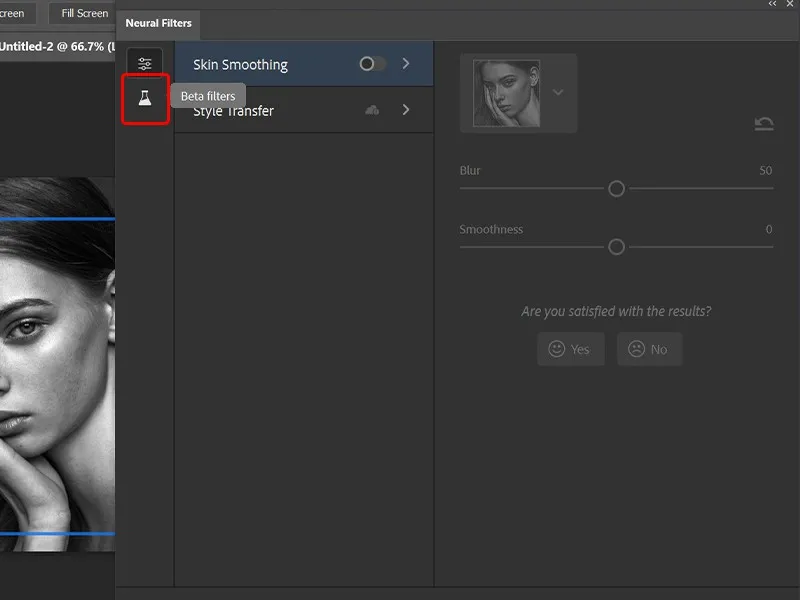
Bước 3: Tại mục Colorize, tiến hành gạt công tắc ON sang phải để phần mềm tự động tô màu cho bức ảnh của bạn.
Tìm hiểu thêm: Cách tìm điện thoại bị mất qua gmail và những điều cần làm khi bị mất điện thoại
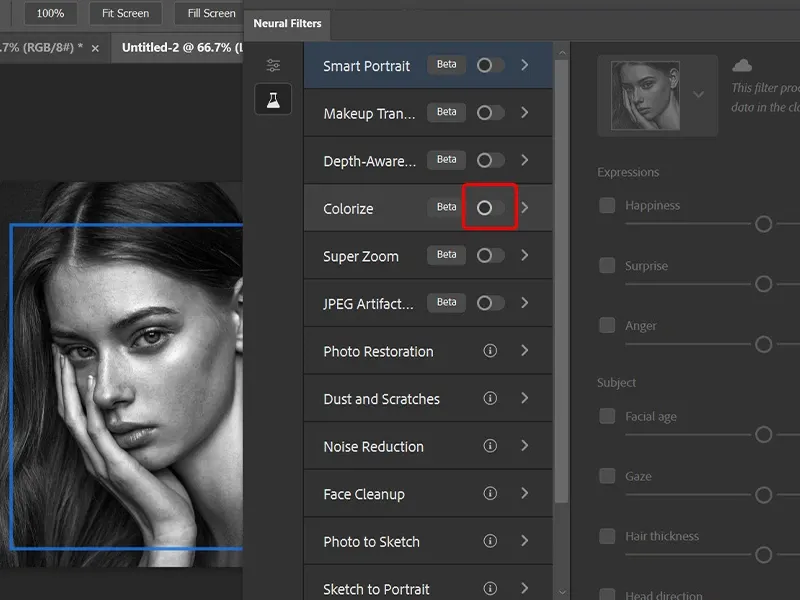
Bước 4: Bạn cũng có thể tự tô màu theo vùng tùy ý theo sở thích của mình bằng cách chọn màu trong bảng Color → Khi đã cảm thấy ưng ý, bạn nhấn vào OK để kết thúc chỉnh sửa.
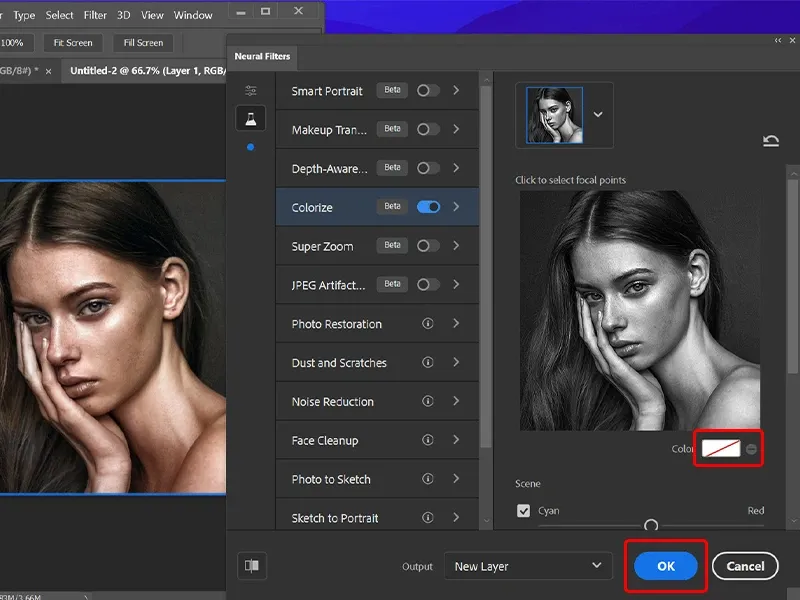
Sau khi thực hiện đầy đủ các bước trên, bức hình của bạn sẽ có màu sắc cực chân thực như trên màn hình.
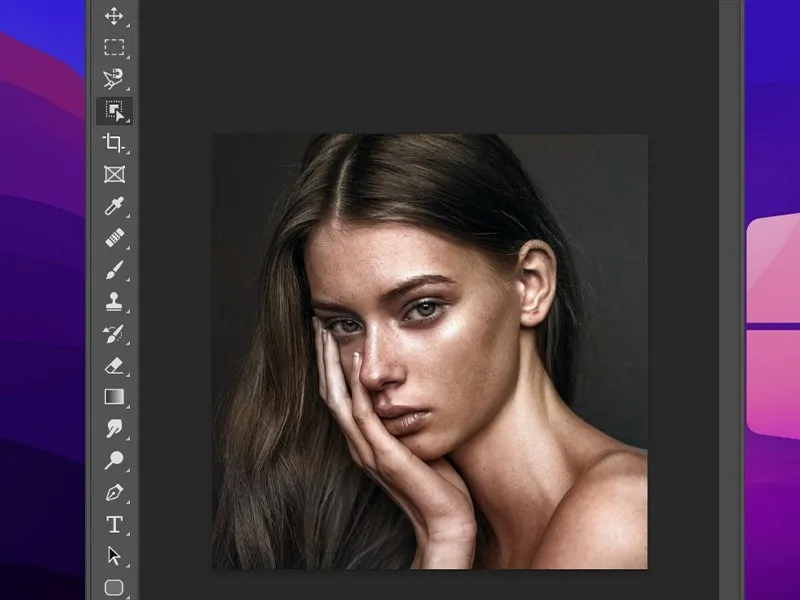
>>>>>Xem thêm: Đây là 6 cách để kiểm tra serial trên iPhone, bạn đã biết chưa?
Bài viết vừa rồi đã hướng dẫn bạn cách tô màu cho ảnh đen trắng trong Adobe Photoshop 2021 cực kỳ đơn giản và nhanh chóng. Chúc các bạn thực hiện thành công!
Xem thêm;
- Photoshop portable là gì? Có nên dùng photoshop portable không?
- Hướng dẫn xóa vật thể trong Photoshop cực đơn giản
- Cách xóa văn bản trên khuôn mặt trong Photoshop